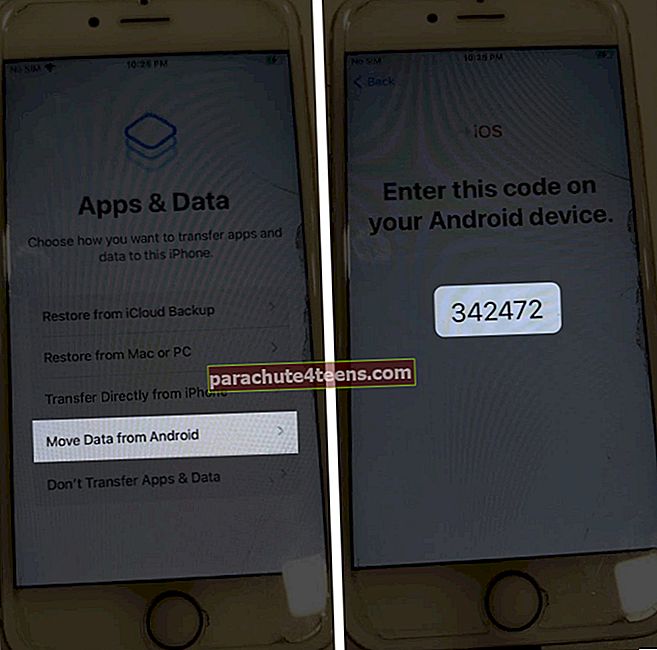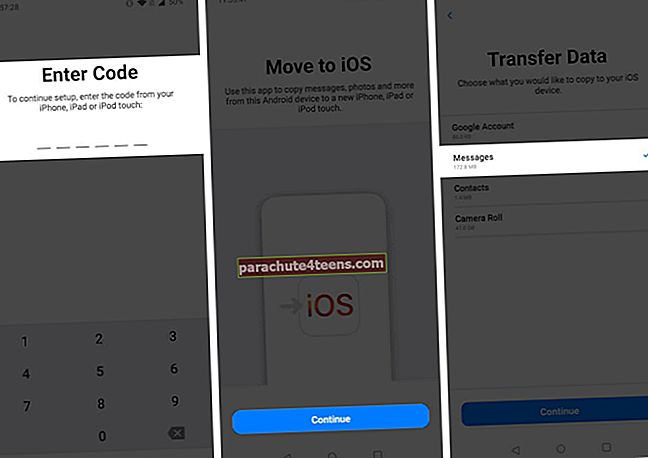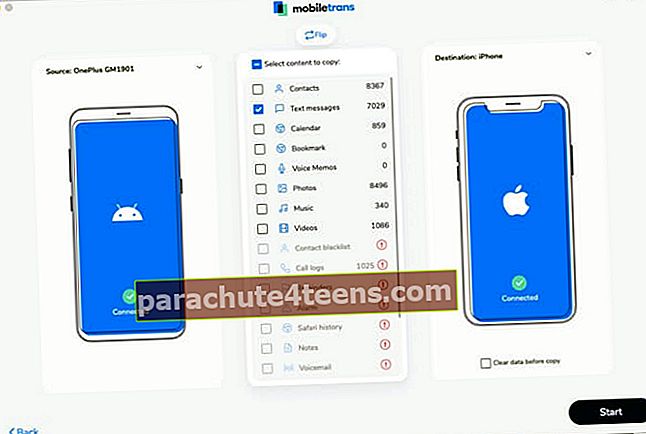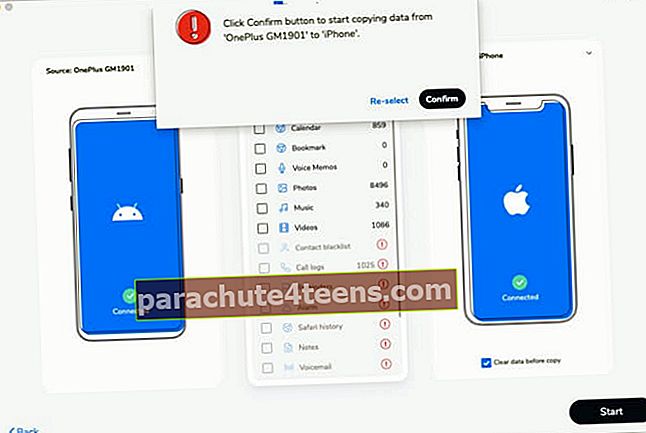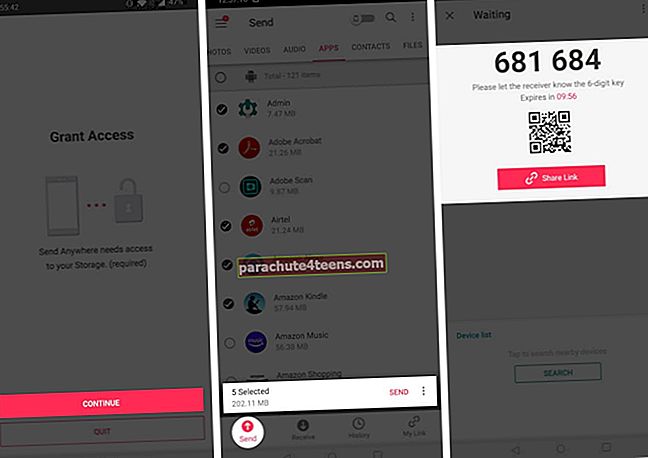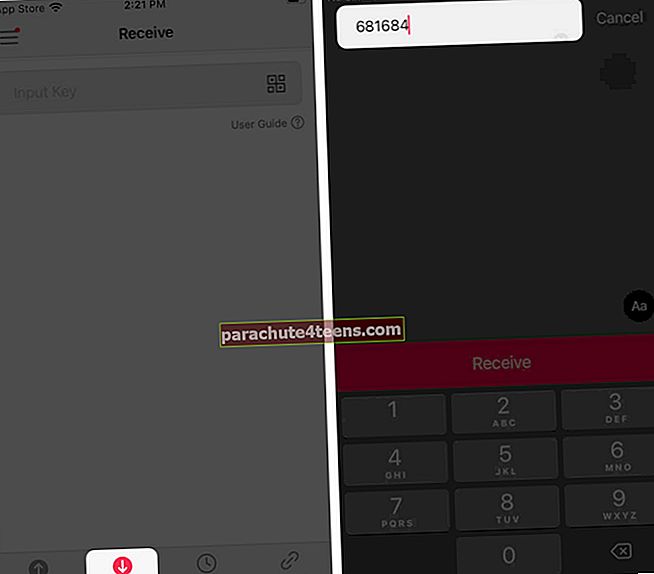Trong những lần tương tác gần đây, Tim Cook chia sẻ rằng iPhone đã có 50% người mua mới. Điều này có nghĩa là cứ hai người mua iPhone vào năm 2020 thì có một người chuyển từ Android. Nếu bạn là một trong số họ, bạn có thể tìm ra cách bạn có thể chuyển tin nhắn văn bản từ Android sang iPhone của mình. Đừng lo lắng! Tôi đã trở lại của bạn.
Để giúp bạn trong quá trình chuyển đổi, tôi đã liệt kê các cách khác nhau để chuyển tin nhắn Android sang iPhone của bạn. Chúng ta hãy có một cái nhìn.
- Chuyển tin nhắn văn bản từ Android sang iPhone bằng ứng dụng Move to iOS
- Di chuyển tin nhắn văn bản từ Android sang iPhone bằng MobileTrans
- Truyền tin nhắn không dây bằng ứng dụng của bên thứ ba
- Xuất tin nhắn văn bản từ Android sang iPhone
Chuyển tin nhắn văn bản từ Android sang iPhone bằng ứng dụng Move to iOS
- Đảm bảo bạn có 'Chuyển sang iOS' ứng dụng trên thiết bị Android của bạn. Nếu không, hãy tải xuống từ đây.
- Khi khởi động iPhone, bạn sẽ được nhắc chuyển dữ liệu sau khi kết nối với mạng WiFi. Lựa chọn 'Di chuyển dữ liệu từ Android.’
- Màn hình sau sẽ hiển thị mã sáu hoặc mười chữ số trên màn hình iPhone của bạn.
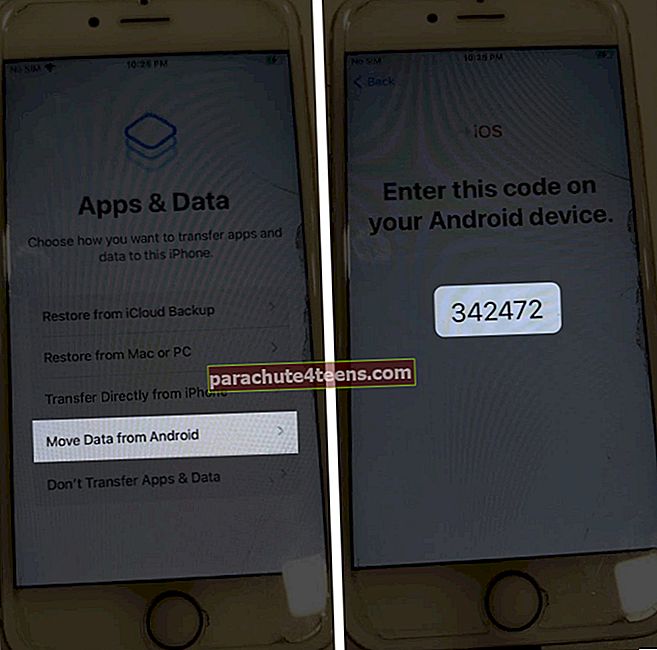
- Mở ứng dụng 'Chuyển sang iOS' trên thiết bị Android của bạn. Tiến xa hơn, Nhập mã khi được nhắc.
- Sau khi xác thực, bạn sẽ được chuyển hướng đến cửa sổ chuyển. Tại đây, bạn sẽ tìm thấy danh sách những thứ có thể được chuyển. Lựa chọn Tin nhắn và nhấn Tiếp tục / Tiếp theo.
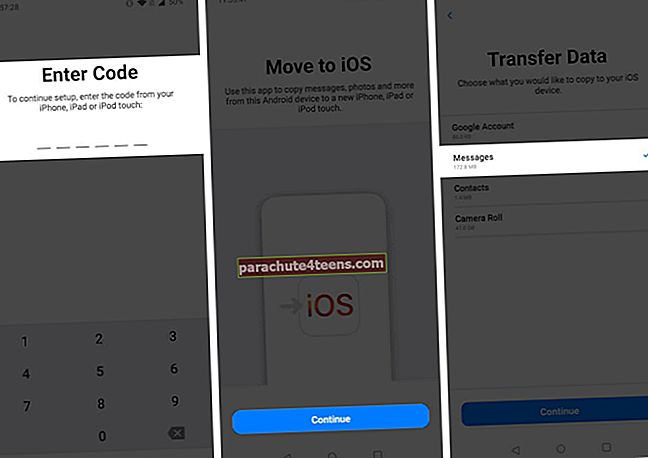
Ghi chú:
- Giữ thiết bị Android và iPhone của bạn ở cạnh nhau.
- Quá trình chuyển sẽ mất một chút thời gian, tùy thuộc vào tốc độ internet của bạn và kích thước tệp. Bạn sẽ được thông báo sau khi hoàn thành.
Di chuyển tin nhắn văn bản từ Android sang iPhone bằng MobileTrans
- Tải xuống và cài đặt MobileTrans trên thiết bị Windows hoặc macOS của bạn.
- Sau khi cài đặt, hãy khởi chạy ứng dụng máy tính để bàn và chọn ‘Chuyển điện thoại.‘
- Hiện nay kết nối Android và iPhone của bạn bằng cách sử dụng Cáp USB / Lightning. Hãy nhớ rằng, vì bạn đang chuyển dữ liệu từ Android sang iPhone, hãy giữ dữ liệu trước là Nguồn và dữ liệu sau là Đích.
- Chọn dữ liệu bạn muốn chuyển. Trong trường hợp này, chúng tôi sẽ chọn Tin nhắn chỉ có.
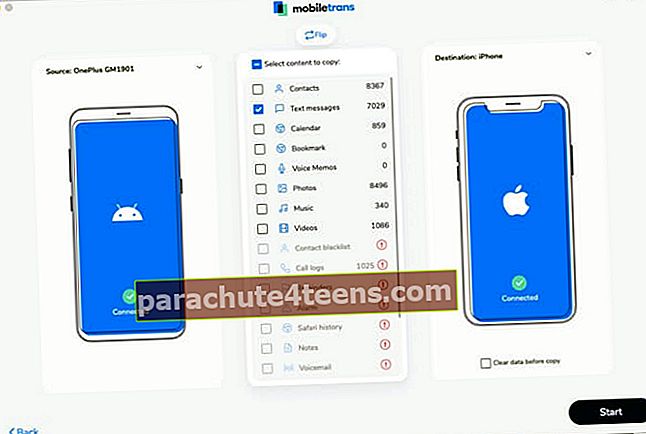
- Bấm vào Khởi đầu khi đã thực hiện xong. Nếu bạn muốn xóa dữ liệu iPhone hiện có trước khi sao chép các tin nhắn này, hãy chọn ‘Xóa dữ liệu trước khi sao chép'Bên dưới hình ảnh thiết bị của màn hình.
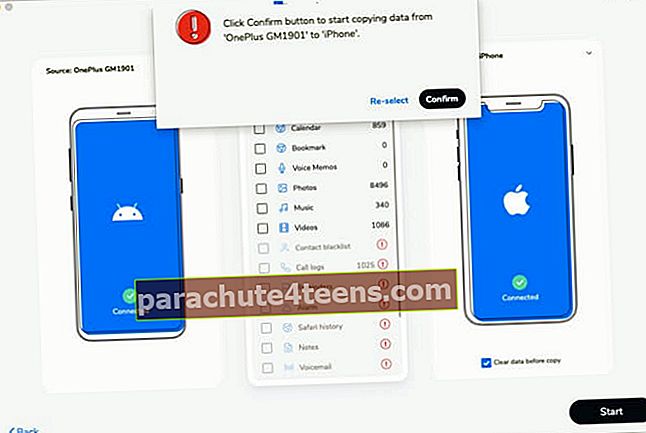
Bạn có các ứng dụng máy tính để bàn khác ngoài MobileTrans, bao gồm DroidTrans, BackupTrans, v.v. Tuy nhiên, MobileTrans có một danh sách khổng lồ những người dùng tin tưởng chức năng của nó. Bạn có biết tại sao?
Tại sao sử dụng MobileTrans thay vì những người khác?
- Một số lợi ích chính của việc sử dụng MobileTrans là;
- Truyền hơn 15 kiểu dữ liệu.
- Chuyển Whatsapp.
- Sao lưu dữ liệu và khôi phục dữ liệu.
- Giao diện dễ sử dụng.
- Một cú nhấp chuột chuyển đổi giữa nguồn và thiết bị đích.
Ngoài ra, hãy đọc bài đánh giá chuyên sâu của chúng tôi về MobileTrans.
Nếu bạn không muốn sử dụng hai cách được đề cập ở trên, bạn có tùy chọn chuyển tin nhắn không dây bằng ứng dụng của bên thứ ba, ‘Gửi mọi nơi. ’Bạn có thể cài đặt nó từ Cửa hàng Play và Cửa hàng ứng dụng.
Chuyển tin nhắn không dây bằng ứng dụng của bên thứ ba
- Khởi chạy Gửi mọi nơi trên điện thoại thông minh Android của bạn.
Ghi chú - Cho phép nó truy cập các tệp của bạn.
- Bây giờ hãy chọn Gửi Lựa chọn.
- Trong cửa sổ sau, chọn các tập tin bạn muốn chuyển và nhấn Gửi.
- Điều này sẽ tạo mã trên thiết bị của bạn.
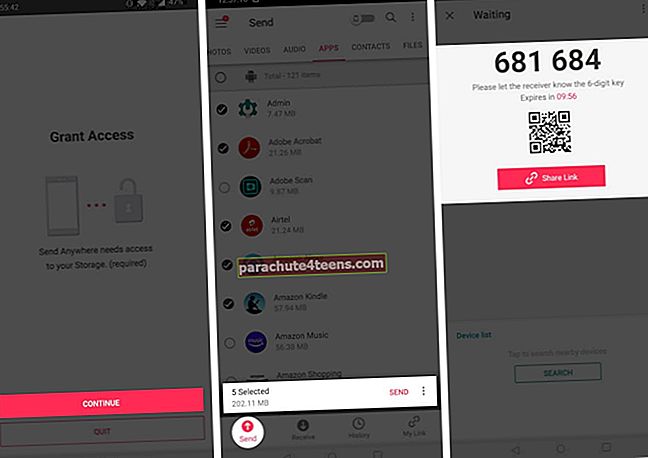
- Bây giờ, hãy mở ứng dụng Gửi mọi nơi trên iPhone của bạn, chọn Nhận đượcvà nhập giống nhau mã sáu chữ số.
- Sau khi nhập, hãy nhấn vào nút nhận để bắt đầu chuyển giao.
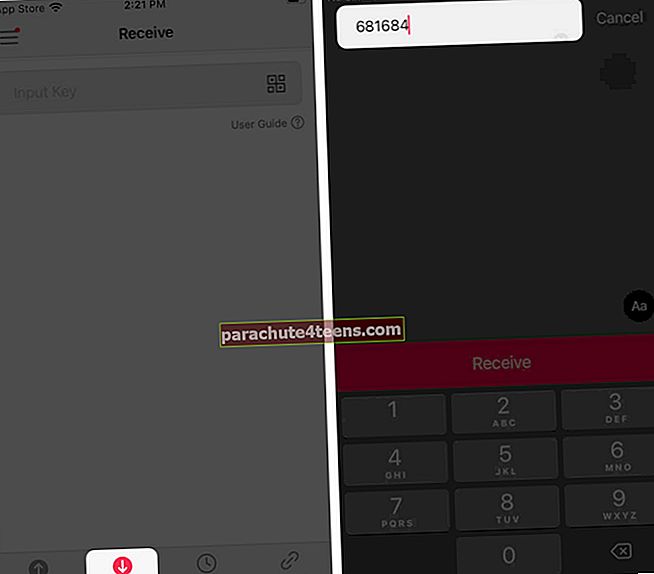
Xuất tin nhắn văn bản từ Android sang iPhone
Không có bước nào ở trên giúp bạn chuyển tin nhắn? Bạn có thể xuất tin nhắn văn bản bằng các ứng dụng của bên thứ ba có sẵn trên Cửa hàng Play. Một số ứng dụng có thể phục vụ mục đích của bạn bao gồm SMS Backup & Restore, SMS Backup +, Easy Backup, v.v.
Tuy nhiên, không có ứng dụng chuyên dụng nào để nhập SMS trên iPhone. Do đó, sau khi hoàn tất việc xuất tin nhắn, bạn có thể giữ các tệp CSV, PDF, XML trên iPhone của mình. Bạn có thể xem phần này bất cứ lúc nào trong tương lai bằng các ứng dụng như CSV.
Câu hỏi thường gặp:
Tôi có thể sử dụng 'Move to iOS' sau khi thiết lập iPhone không?
Tôi e rằng ứng dụng chỉ có thể được sử dụng với iPhone mới hoặc những iPhone đã được đặt lại. Nếu bạn muốn chuyển bằng ứng dụng trên iPhone cũ của mình, trước tiên bạn sẽ phải đặt lại thiết bị của mình.
Tin nhắn văn bản được lưu ở đâu trên iPhone?
Các tin nhắn đã chuyển của bạn sẽ được lưu trữ trong ứng dụng Tin nhắn của iPhone. Bên cạnh đó, bạn cũng có thể truy cập chúng trên tài khoản iCloud của mình.
Chuyển tin nhắn văn bản từ Android sang iPhone một cách dễ dàng!
Tôi gặp những người có ý định chuyển sang iPhone nhưng lo ngại về dữ liệu thiết bị Android của họ. Tôi hy vọng những bước này đã giúp bạn bước ra khỏi vùng tối và trở thành một người dùng iPhone đáng tự hào với dữ liệu của bạn được cung cấp.
Bạn đã sử dụng phương thức nào để chuyển khoản? Chia sẻ câu trả lời của bạn trong phần bình luận bên dưới.
Đọc thêm:
- Cách bật Tin nhắn trong iCloud trên iPhone, iPad và Mac
- Cách chặn tin nhắn văn bản trên iPhone
- iPhone không gửi tin nhắn hình ảnh? 8 cách để khắc phục nó
- Cách tải biểu tượng cảm xúc iOS 14 trên Android